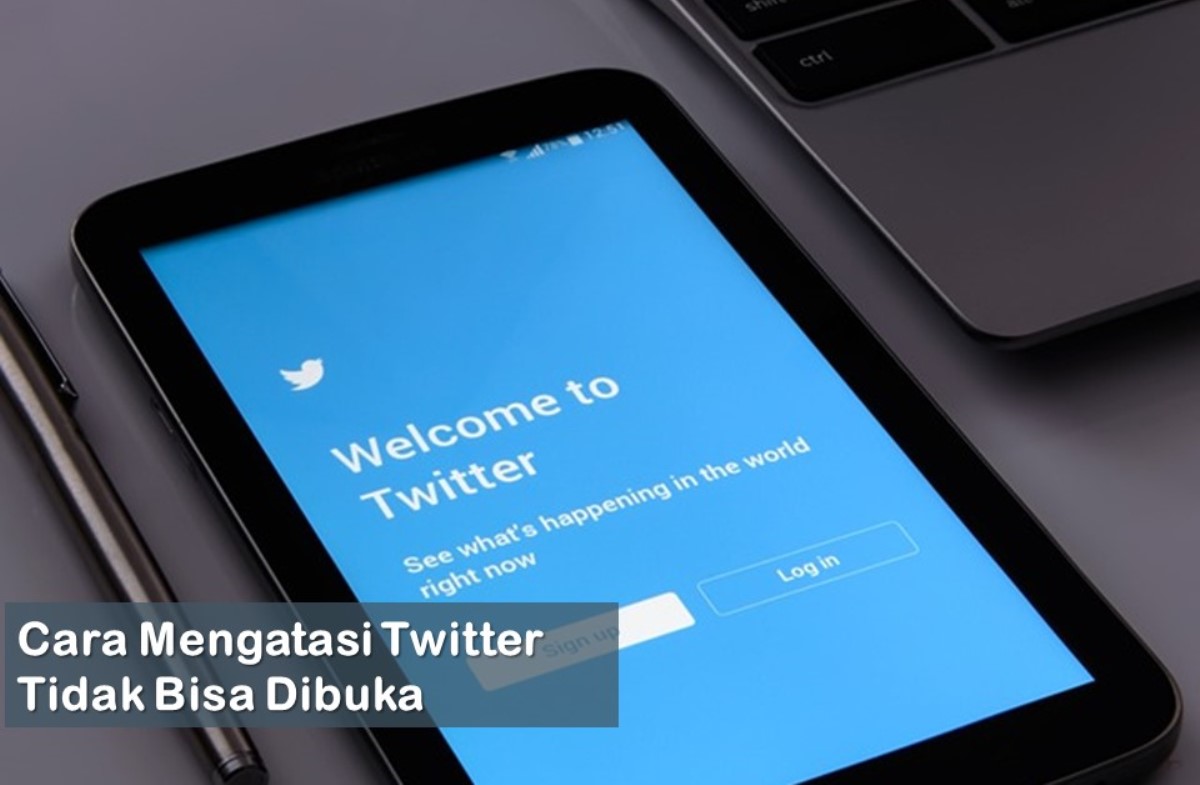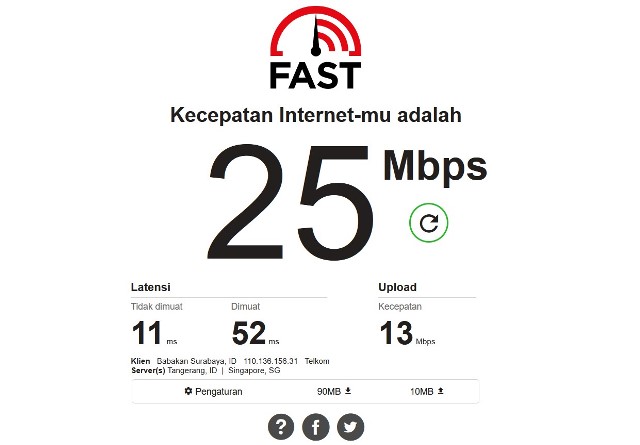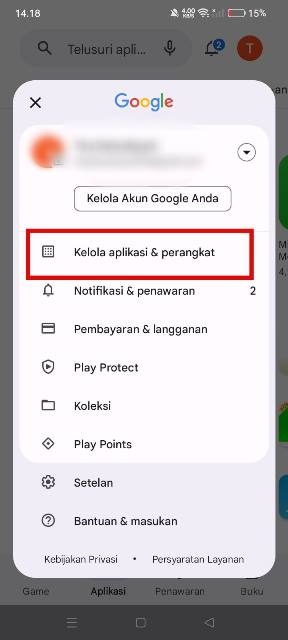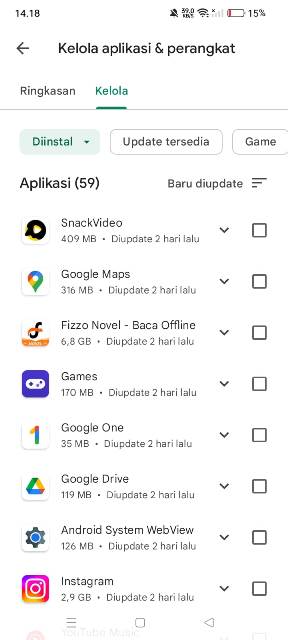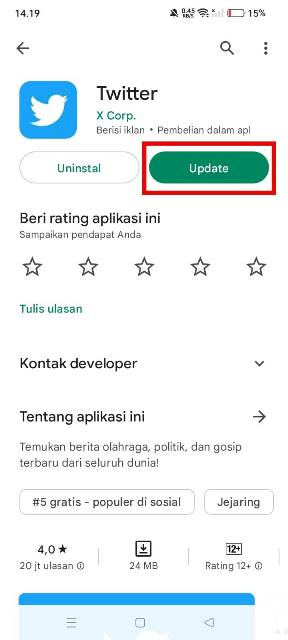Cara Mengatasi Twitter Tidak Bisa Dibuka – Twitter merupakan salah satu media sosial terbaik yang memungkinkan penggunanya untuk membaca, mengirim, dan membalas pesan pendek hingga 280 karakter. Aplikasi ini cukup seru untuk dimainkan apalagi disaat bosan.
Di Indonesia sendiri, tercatat sudah lebih dari 22,8% pengguna yang sudah menggunakan aplikasi Twitter. Dikutip dari statcounter.com, Twitter memiliki pangsa pasar yang cukup besar dengan anga 8.79% dengan pengguna aktif harian kurang lebih 166 juta akun.
Banyaknya pangsa pasar tersebut, Twitter selalu berusaha agar aplikasi dan layanan yang dimilikinya tetap stabil dan optimal saat digunakan. Tapi, pada beberapa kasus, ada pengguna yang mengeluhkan aplikasi Twitter yang dimilikinya error bahkan tidak bisa digunakan.
Tak hanya pada aplikasi, hal tersebut juga terjadi pada saat pengguna mengakse beranda Twitter melalui web resminya.
Nah, jika kamu salah satu pengguna yang mengalami hal tersebut. Berikut kami akan mengulas beberapa cara yang bisa kamu lakukan untuk mengatasi Twitter tidak bisa dibuka terutama pada PC atau laptop. Simak selengkapnya.
BACA JUGA: Cara Mengaktifkan Akun Instagram yang Dinonaktifkan Sementara Waktu
Cara Mengatasi Twitter Tidak Bisa Dibuka
Terdapat beberapa faktor yang bisa membuat Twitter tidak bisa dibuka, kemungkinan terbesarnya yaitu karena bug pada aplikasi atau adanya pemblokiran dari pemerintah atau provider terkait.
Ada juga beberapa faktor lain, seperti koneksi jaringan internet yang tidak stabil, penupukan cookies dan cach, hingga pemblokiran dari penyedia layanan WiFi yang kamu gunakan juga bisa membuat aplikasi atau situs Twitter tidak bisa dibuka.
Untuk mengatasi masalah tersebut, kamu bisa coba beberapa langkah-langkah di bawah ini:
1. Pastikan Koneksi Internet Stabil
Jika kamu membuka Twitter melalui browser komputer atau laptop, kamu harus memastikan koneksi jaringan internet pada perangkat tersebut benar-benar stabil. Untuk mengakses Twitter ini, diperlukan jaringan yang maksimal agar proses loading tidak setengah-setengah. Kamu bisa coba cara di bawah ini untuk memastikannya:
- Tes kecepatan koneksi internet yang terhubung dengan membuka situs media sosial lainnya, seperti Instagram, Facebook, YouTube, dan sejenisnya.
- Tes kecepatan internet melalui situs https://fast.com/id/. Kamu bisa mengetahui kecepatan koneksi internet di perangkat yang kamu gunakan secara akurat.
Jika kamu menggunakan jaringan WiFi di tempat umum, seperti Kampus, warung, atau cafe, maka kamu harus memastikan pemilik tidak akan melakukan pemblokiran pada situs atau aplikasi Twitter.
Karena, jika demikian kamu tidak bisa mengakses situs atau aplikasi tersebut.
2. Mungkin Twitter Mengalami Down
Jika kamu merasa bahwa koneksi internet tidak terjadi masalah sama sekali, mungkin saja aplikasi Twitter sedang mengalami down.
Kamu bisa memastikannya dengan menanyakan kepada teman, apakah bisa mengakses halaman Twitter atau tidak. Kamu juga bisa mengecek kebenaran mengenai Twitter yang down melalui situs downdetector.com. Jika terbukti Twitter sedang down, kamu bisa menunggu hingga Twitter normal kembali.
3. Gunakan VPN
Seperti kita ketahui VPN atau Virtual Private Network merupakan salah satu teknologi konektivitas jaringan yang biasa digunakan jika mengalami kendala saat mengakses suatu aplikasi atau situs yang diblokir oleh pemerintah.
Selain aman, VPN juga memiliki kemampuan untuk menyembunyikan identitas pengguna dengan enkripsi dan menyamarkan IP. Jika kamu merasa bahwa akses internet pada aplikasi atau situs tersebut diblokir oleh pemerintah, pemilik WiFi atau provide, maka VPN bisa jadi pilihannya.
Nantinya, IP laptop atau komputer akan dialihkan ke negara lain sehingga memungkinkan setiap pengguna untuk mengakses situs yang diblokir. Tapi pastikan, kamu memiliki VPN yang aman digunakan.
4. Update Aplikasi
Jika kamu menggunakan aplikasi mobile Twitter, kamu bisa coba dengan mengupdate aplikasi tersebut. Karena bisa saja aplikasi tidak bisa diakses karena sudah kadaluarsa. Proses update juga perlu dilakukan untuk menghilangkan bug pada aplikasi, meningkatkan performa, dan menambah fitur dan tampilan jika tersedia.
Ini dia langkah-langkah yang bisa kamu lakukan:
- Buka Google Play Store yang terpasang di smartphone yang kamu gunakan.
- Selanjutnya pilih profil akun dan pilih menu Kelola Aplikasi dan Perangkat.
- Lalu cari aplikasi Twitter.
- Jika sudah menemukannya, klik aplikasi tersebut dan pilih Update.
- Tunggu sampai proses update selesai. Setelah itu, kamu bisa coba untuk membuka aplikasi tersebut kembali.
BACA JUGA: Cara Menghidupkan Laptop yang Mati Total
Demikianlah cara mengatasi Twitter yang tidak bisa dibuka yang bisa kamu lakukan.